Čo robiť, keď sa iPad prestane nabíjať
Mnoho používateľov čelí situácii, keď je tablet pripojený k sieti, ale nenabíja sa alebo sa pomaly nenabíja. Môže to byť spôsobené poruchou hardvéru alebo nesprávne zvoleným káblom alebo adaptérom. Zisťujeme možné dôvody ignorovania pripojenia k nabíjaniu iPadu.
obsah
Dôvody, prečo sa iPad nenabíja
Proces nabíjania vyžaduje kábel USB a špeciálny adaptér. IPad môže byť tiež pripojený k počítaču, aby sa zvýšila kapacita batérie. Ak sa pri pripájaní nič nestane, oplatí sa skontrolovať všetky použité komponenty. Tu sú len niektoré z problémov s nabíjaním, s ktorými sa môžu majitelia iPadu stretnúť:
- Tablet sa nenabíja;
- Tableta sa nabíja, ale veľmi pomaly;
- Stavový riadok zobrazuje stav „ Nenabíja sa“ alebo „Neobíja sa“ ;
- Zobrazí sa chyba „Príslušenstvo nie je certifikované“ .
Väčšina z nich môže byť vyriešená doma bez pomoci odborníkov.
Dôvod 1: Adaptér a kábel USB
Prvá vec, ktorú by používateľ mal skontrolovať, či je problém s nabíjaním, je to, či sa používa pôvodný adaptér a kábel USB a či sú vhodné špeciálne pre iPad. V odseku 1 nasledujúceho článku sme sa zaoberali tým, ako vyzerajú adaptéry pre iPad a iPhone, aký je medzi nimi rozdiel a prečo je dôležité, aby tablet používal „natívne“ nabíjanie.
Viac informácií: Čo robiť, ak sa iPad nezapne
Ak zariadenia Android majú takmer vždy rovnaký nabíjací kábel, káble USB pre zariadenia Apple sa líšia a ich typ závisí od modelu zariadenia. Na obrázku nižšie vidíme starý 30-kolíkový konektor, ktorý sa používa v starších modeloch iPadu.
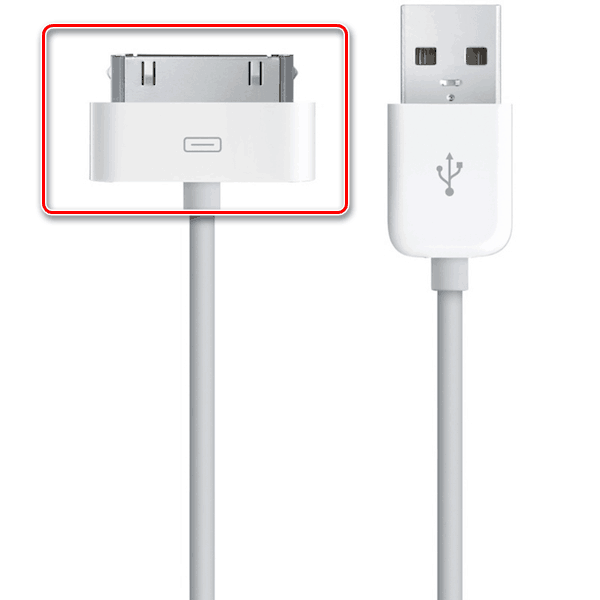
Upozorňujeme, že na trhu sa predávajú neoriginálne káble USB, ktoré môžu spôsobiť poruchu alebo nemožnosť nabíjať zariadenie.
Od roku 2012 sa iPady a telefóny iPhone dodávajú s novým 8-kolíkovým konektorom a káblom Lightning. Stala sa praktickejšou náhradou 30 kolíkov a môže byť vložená do zariadenia z oboch strán.
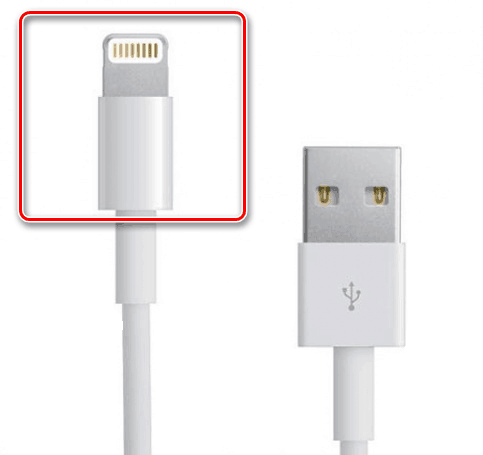
Ak chcete skontrolovať funkčnosť adaptéra a kábla USB, musíte prostredníctvom nich pripojiť ďalšie zariadenie a zistiť, či sa nabíja, alebo iba zmeniť adaptér alebo konektor. Skontrolujte vonkajšie poškodenie príslušenstva.
Dôvod 2: Pripojovacia zásuvka
Po dlhom používaní iPadu sa môže spojovací konektor na puzdre upchať rôznymi úlomkami. Vstup USB dôkladne vyčistite špáradlom, ihlou alebo iným tenkým predmetom. Dajte pozor, aby ste nepoškodili dôležité komponenty konektora. Pred týmto postupom je lepšie zariadenie iPad vypnúť.
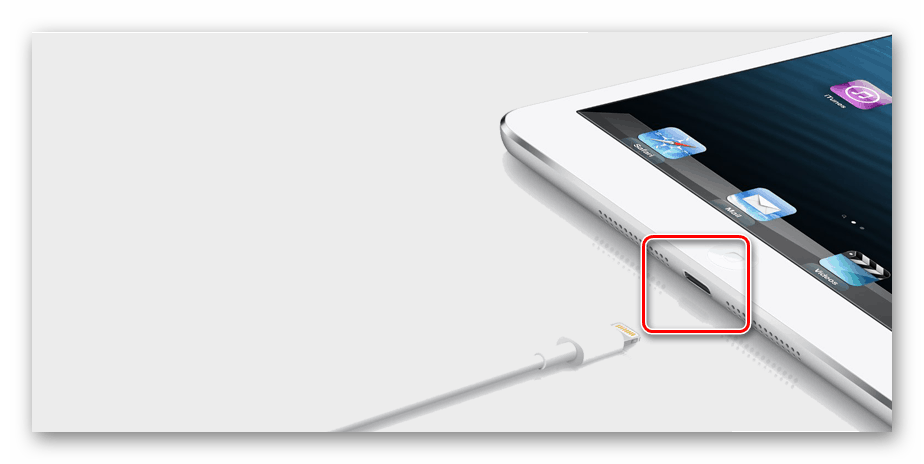
Ak vidíte, že konektor má mechanické poškodenie, musíte sa obrátiť na servisné stredisko kvôli kvalifikovanej pomoci. Nepokúšajte sa zariadenie sami rozobrať.
Dôvod 3: Úplné absolutórium
Keď nabitie batérie klesne na 0, tablet sa automaticky vypne a keď je pripojený k sieti, na obrazovke sa nezobrazujú žiadne ikony nabíjania. V takom prípade musíte počkať asi 30 minút, kým sa tableta dostatočne nenabije. Príslušný ukazovateľ sa spravidla objaví po 5 až 10 minútach.
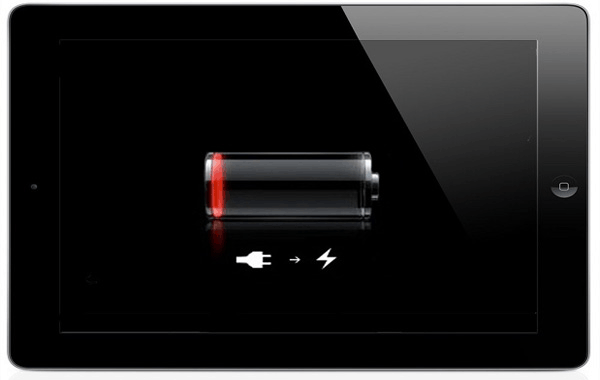
Dôvod 4: Napájanie
Nabíjajte iPad nielen pomocou zásuvky, ale aj pomocou počítača pomocou portov USB. V obidvoch prípadoch sa musíte uistiť, že fungujú tak, že k nim pripojíte iný kábel alebo adaptér, alebo skúste nabiť iné zariadenie.

Dôvod 5: Porucha systému alebo firmvéru
Problém môže byť spôsobený jediným zlyhaním systému alebo firmvéru. Riešenie je jednoduché - reštartujte zariadenie alebo vykonajte obnovu. Dá sa to urobiť rôznymi spôsobmi, vrátane radikálnych, ktoré sme opísali v nasledujúcom článku.
Viac informácií: IPad sa reštartuje, keď zamrzne
Dôvod 6: Porucha hardvéru
Príčinou môže byť zlyhanie niektorého komponentu: najčastejšie batérie, interný regulátor napájania alebo konektor. Môže k tomu dôjsť v dôsledku mechanického poškodenia (vlhkosť, pád atď.), Ako aj následkom opotrebovania samotnej batérie v priebehu času. V takýchto situáciách je najlepším riešením kontaktovanie servisného strediska.

Chyba „Toto príslušenstvo nie je certifikované“
Ak používateľ vidí takúto chybu na obrazovke v čase, keď je zariadenie pripojené k sieti, problém je buď v nepôvodnosti kábla alebo adaptéra USB alebo v systéme iOS. Prvý prípad sme podrobne opísali v prvom odseku tohto článku. Pokiaľ ide o systém iOS, odporúča sa aktualizovať iPad na najnovšiu verziu, pretože vývojári operačného systému zvyčajne opravujú niektoré chyby týkajúce sa rozpoznávania príslušenstva.
- Otvorte iPad Settings . Prejdite do časti „Všeobecné“ - „Aktualizácia softvéru“ .
- Systém ponúkne užívateľovi najnovšiu aktualizáciu. Kliknite na tlačidlo Stiahnuť a potom na položku Inštalovať .
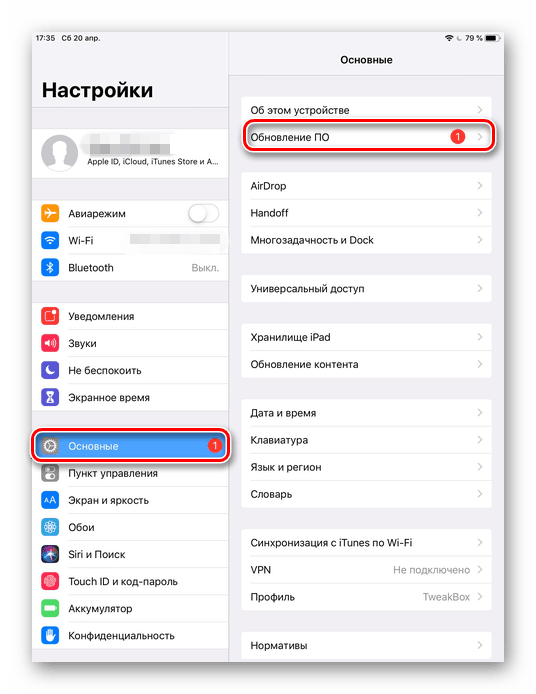
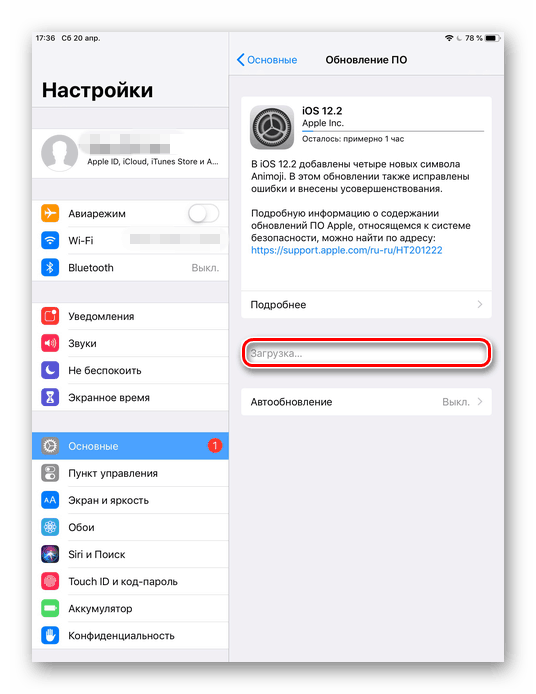
Na záver by sme vám chceli pripomenúť, že použitie originálneho príslušenstva pre zariadenie iPad značne zjednodušuje život majiteľa a zabraňuje vzniku mnohých problémov vrátane problémov súvisiacich s nabíjaním.